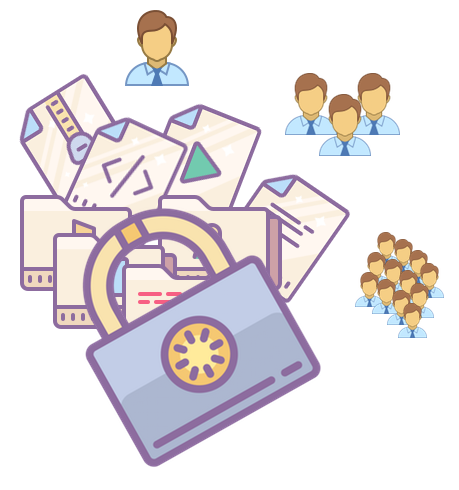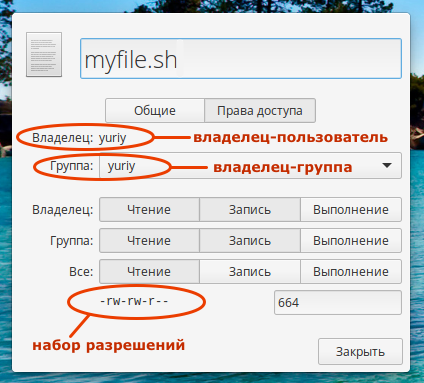- Понимание прав доступа к файлам в Linux
- Understanding Linux File Permissions
- В Linux права доступа к файлам, атрибуты и владение управляют уровнем доступа, который система обрабатывает, а пользователи имеют к файлам. Это гарантирует, что только авторизованные пользователи и процессы могут получить доступ к определенным файлам и каталогам.
- Права доступа к файлам в Linux
- Изменение прав доступа к файлу
- Символьный (текстовый) метод
- Числовой метод
- Заключение
- Инструкции
- Командная строка Linux: краткий курс для начинающих
- Перенаправление ввода/вывода в Linux
- Работа с файлами и каталогами в Linux
- Как сгенерировать SSH-ключ для доступа на сервер
- Как установить и настроить веб-сервер Apache
- Руководство по написанию скриптов в Linux Bash
- Введение в Git: настройка и основные команды
- Как установить MySQL на Windows
- Как установить и использовать MySQL Workbench
- Создание нового пользователя и настройка прав в MySQL
- Права доступа к файлам в Linux
- Видео про права доступа к файлам в Linux
- Начнем с примера
- Из чего состоят права доступа
- Набор разрешений
- Владелец-пользователь
- Владелец-группа
- Все остальные
- Подытожим
- Обозначение прав доступа
Понимание прав доступа к файлам в Linux
Understanding Linux File Permissions
В Linux права доступа к файлам, атрибуты и владение управляют уровнем доступа, который система обрабатывает, а пользователи имеют к файлам. Это гарантирует, что только авторизованные пользователи и процессы могут получить доступ к определенным файлам и каталогам.
Права доступа к файлам в Linux
Базовая модель разрешений Linux работает, связывая каждый системный файл с владельцем и группой и назначая права доступа для трех разных классов пользователей:
- Владелец файла.
- Члены группы.
- Другие (все остальные).
Собственности файла можно изменить с помощью chown и chgrp команды.
К каждому классу пользователей применяются три типа прав доступа к файлам:
- Разрешение на чтение.
- Разрешение на запись.
- Разрешение на выполнение.
Эта концепция позволяет вам контролировать, какие пользователи могут читать файл, записывать в файл или выполнять файл.
Чтобы просмотреть права доступа к файлу, используйте ls команду:
Первый символ указывает тип файла. Это может быть обычный файл ( — ), каталог ( d ), символическая ссылка ( l ) или другие специальные типы файлов. Следующие девять символов представляют права доступа к файлу, три тройки по три символа каждая. Первый триплет показывает разрешения владельца, второй — разрешения группы, а последний триплет — разрешения для всех остальных.
В приведенном выше примере ( rw-r—r— ) означает, что владелец файла имеет права на чтение и запись ( rw- ), а группа и другие пользователи имеют только права на чтение ( r— ).
Права доступа к файлам имеют разное значение в зависимости от типа файла.
Каждый из трех триплетов разрешений может состоять из следующих символов и иметь разные эффекты, в зависимости от того, установлены ли они для файла или для каталога:
Влияние разрешений на файлы
| Разрешение | Метка | Значение в файле |
|---|---|---|
| Чтение Read | — | Файл не читается. Вы не можете просматривать содержимое файла. |
| r | Файл доступен для чтения. | |
| Запись Write | — | Файл не может быть изменен или изменен. |
| w | Файл можно изменить или модифицировать. | |
| Выполнение Execute | — | Файл не может быть выполнен. |
| x | Файл можно запустить. | |
| s | Если он находится в user триплете, он устанавливает setuid бит. Если он находится в group триплете, он устанавливает setgid бит. Это также означает, что x флаг установлен. Когда для исполняемого файла установлены флаги setuid или setgid , файл выполняется с правами владельца и / или группы. | |
| S | То же s , но x флаг не установлен. Этот флаг редко используется для файлов. | |
| t | Если он находится в others триплете, он устанавливает sticky бит. Это также означает, что x флаг установлен. Этот флаг бесполезен для файлов. | |
| T | То же, t но x флаг не установлен. Этот флаг бесполезен для файлов. |
Влияние разрешений на каталоги (папки)
Каталоги — это особые типы файлов, которые могут содержать другие файлы и каталоги.
| Разрешение | Метка | Значение в каталоге |
|---|---|---|
| Чтение Read | — | Содержимое каталога не может быть отображено. |
| r | Можно показать содержимое каталога. (например, вы можете перечислить файлы внутри каталога с помощью ls .) | |
| Запись Write | — | Содержимое каталога не может быть изменено. |
| w | Содержимое каталога может быть изменено. (например, вы можете создавать новые файлы , удалять файлы и т. д.) | |
| Выполнение Execute | — | Каталог не может быть изменен на. |
| x | По каталогу можно перемещаться с помощью cd . | |
| s | Если он находится в user триплете, он устанавливает setuid бит. Если он находится в group триплете, он устанавливает setgid бит. Это также означает, что x флаг установлен. Когда setgid для каталога установлен флаг, новые файлы, созданные в нем, наследуют идентификатор группы каталогов (GID) вместо идентификатора основной группы пользователя, создавшего файл. setuid не влияет на каталоги. | |
| S | То же s , но x флаг не установлен. Этот флаг бесполезен для каталогов. | |
| t | Если он находится в others триплете, он устанавливает sticky бит. Это также означает, что x флаг установлен. Когда для каталога установлен бит закрепления, только владелец файла, владелец каталога или административный пользователь могут удалять или переименовывать файлы в каталоге. | |
| T | То же t , но x флаг не установлен. Этот флаг бесполезен для каталогов. |
Изменение прав доступа к файлу
Права доступа к файлу можно изменить с помощью chmod команды. Только root, владелец файла или пользователь с привилегиями sudo могут изменять права доступа к файлу. Будьте особенно осторожны при использовании chmod , особенно при рекурсивном изменении разрешений. Команда может принимать в качестве аргументов один или несколько файлов и / или каталогов, разделенных пробелом.
Разрешения можно указать с помощью символьного режима, числового режима или справочного файла.
Символьный (текстовый) метод
Синтаксис chmod команды при использовании символьного режима имеет следующий формат:
Первый набор flags ( [ugoa…] ), флаги пользователей, определяет классы пользователей, для которых изменяются права доступа к файлу.
- u — Владелец файла.
- g — Пользователи, входящие в группу.
- o — Все остальные пользователи.
- a — Все пользователи, идентичные ugo .
Когда флаг пользователя опущен, по умолчанию используется a .
Второй набор flags ( [-+=] ), флаги операции, определяет, следует ли удалить, добавить или установить разрешения:
- — — Удаляет указанные разрешения.
- + — Добавляет указанные разрешения.
- = — Изменяет текущие разрешения на указанные разрешения. Если после = символа не указаны разрешения, все разрешения указанного класса пользователей удаляются.
Разрешения ( perms. ) явно устанавливается с помощью либо ноль , либо один или несколько из следующих букв: r , w , x , X , s , и t . Используйте одну букву из набора u , g и o при копировании разрешений из одного класса пользователей в другой.
При настройке разрешений для более чем одного пользовательского класса ( [,…] ) используйте запятые (без пробелов) для разделения символьных режимов.
Вот несколько примеров того, как использовать chmod команду в символьном режиме:
Дайте членам группы разрешение на выполнение файла, но не на чтение и запись в него:
Удалите разрешение на запись для всех пользователей:
Отвратительно удалите разрешение на выполнение для других пользователей:
Удалите права на чтение, запись и выполнение для всех пользователей, кроме владельца файла:
То же самое можно сделать с помощью следующей формы:
Предоставьте права на чтение, запись и выполнение владельцу файла, права на чтение для группы файла и запретите права всем другим пользователям:
Числовой метод
Синтаксис команды chmod при использовании символьного режима имеет следующий формат:
При использовании числового режима вы можете установить разрешения для всех трех классов пользователей (владельца, группы и всех остальных) одновременно.
Номер разрешения может быть трех- или четырехзначным. Когда используется трехзначный номер, первая цифра представляет права владельца файла, вторая — группу файла, а последняя — всех остальных пользователей.
Каждое разрешение на запись, чтение и выполнение имеет следующее числовое значение:
- r (читать) = 4
- w (написать) = 2
- x (выполнить) = 1
- нет разрешений = 0
Количество разрешений определенного класса пользователей представлено суммой значений разрешений для этой группы.
Чтобы узнать права доступа к файлу в числовом режиме, просто подсчитайте итоговые значения для всех классов пользователей. Например, чтобы предоставить права на чтение, запись и выполнение владельцу файла, права на чтение и выполнение для группы файла и только на чтение для всех остальных пользователей, вы должны сделать следующее:
- Владелец: rwx = 4 + 2 + 1 = 7
- Группа: rx = 4 + 0 + 1 = 5
- Другое: rx = 4 + 0 + 0 = 4
Используя описанный выше метод, мы подходим к числу 754 , которое представляет желаемые разрешения.
Для того, чтобы настроить setuid , setgid и sticky bit флаги, используйте номер четыре цифры.
Когда используется четырехзначный номер, первая цифра имеет следующее значение:
- setuid = 4
- setgid = 2
- липкий = 1
- без изменений = 0
Следующие три цифры имеют то же значение, что и при использовании трехзначного номера.
Если первая цифра равна 0, ее можно не указывать, а режим можно представить тремя цифрами. Числовой режим 0755 такой же, как 755 .
Для вычисления числового режима вы также можете использовать другой метод (двоичный метод), но он немного сложнее. Знания, как рассчитать числовой режим с использованием 4, 2 и 1, достаточно для большинства пользователей.
Вы можете проверить права доступа к файлу в числовом формате с помощью stat команды:
Вот несколько примеров того, как использовать chmod команду в числовом режиме:
Предоставьте владельцу файла разрешения на чтение и запись и только на чтение членам группы и всем остальным пользователям:
Предоставьте владельцу файла права на чтение, запись и выполнение, права на чтение и выполнение для членов группы и никаких разрешений для всех остальных пользователей:
Предоставьте разрешения на чтение, запись и выполнение, а также закрепите бит для данного каталога:
Рекурсивно установить разрешения на чтение, запись и выполнение для владельца файла и отсутствие разрешений для всех других пользователей в данном каталоге:
Заключение
В Linux доступ к файлам ограничен разрешениями, атрибутами и правами собственности на файлы. Чтобы изменить права доступа к файлу, используйте chmod команду.
Источник
Инструкции
27 сентября 2021
Командная строка Linux: краткий курс для начинающих
27 сентября 2021
Перенаправление ввода/вывода в Linux
27 сентября 2021
Работа с файлами и каталогами в Linux
26 сентября 2021
Как сгенерировать SSH-ключ для доступа на сервер
23 сентября 2021
Как установить и настроить веб-сервер Apache
23 сентября 2021
Руководство по написанию скриптов в Linux Bash
21 сентября 2021
Введение в Git: настройка и основные команды
21 сентября 2021
Как установить MySQL на Windows
21 сентября 2021
Как установить и использовать MySQL Workbench
20 сентября 2021
Создание нового пользователя и настройка прав в MySQL
© ООО «Селектел», 2008—2021
Полностью изолированные физические серверы любой конфигурации с облачной готовностью
Виртуальные машины с моментальным масштабированием и поддержкой Infrastructure-as-code
В дата-центрах TIER III Москвы, Санкт‑Петербурга и ЛО
Инфраструктура на базе VMware для бизнес-критичных задач любой сложности
Готовые к работе управляемые базы данных PostgreSQL и MySQL™
Полностью готовый к работе кластер Kubernetes для управления контейнерами
Масштабируемое хранилище данных с гибким ценообразованием, поддержкой FTP и S3 API
Запуск кода по запросу или событию без создания и обслуживания сервера
Источник
Права доступа к файлам в Linux
Подробное руководство по правам доступа к файлам в Linux.
Видео про права доступа к файлам в Linux
Начнем с примера
Рассмотрим пример. Если выполнить в какой-либо директории с файлами команду ls -l, то вывод будет примерно следующий:
В этом выводе в начале каждой строки для каждого файла перечислены права доступа к данному файлу (-rw-rw-r— yuriy yuriy).
Или, например, если вы щелкните правой кнопкой по файлу и нажмете Свойства, то в открывшемся окне можно будет просмотреть и изменить права доступа к файлу (внешний вид окна может быть другой):
Из чего состоят права доступа
Каждый файл в операционной системе Linux имеет права доступа. Права доступа определяются тремя атрибутами:
Набор разрешений
Для каждого файла в Linux задается набор разрешений. Разрешения могут быть следующими:
- r — read — возможность открытия и чтения файла. Для директории это возможность просматривать содержимое директории.
- w — write — возможность изменения файла. Для директории это возможность добавлять, удалять или переименовывать файлы в директории.
- x — execute — возможность выполнения файла (запуска файла). Если проводить аналогию с Windows, то это что-то вроде .exe-файлов. Если право доступа на запуск файла отключено, то вы по прежнему можете читать или изменять файл (если включены права на чтение и запись), но не можете запускать файл. Для директории запуск означает возможность войти в директорию и получить доступ к файлам и поддиректориям в ней.
Набор разрешений состоит из 3 блоков r w x :
- Первый блок rwx определяет права доступа для владельца-пользователя.
- Второй блок rwx определяет права доступа для владельца-группы.
- Третий блок rwx определяет права доступа для всех остальных.
Владелец-пользователь
У каждого файла в Linux есть владелец-пользователь (также обозначается как user или owner). По умолчанию, тот, кто создал файл, становится его владельцем.
Первый блок r w x в наборе разрешений файла задет разрешения именно для данного пользователя.
Владелец-группа
У каждого файла в Linux есть владелец-группа (group). Звучит немного странно, но сейчас объясню. Каждая группа в Linux может содержать несколько пользователей. Все пользователи, принадлежащие группе, будут иметь одинаковые права доступа к данному файлу.
Например, у вас есть проект, в котором задействовано несколько работников. Вы можете создать для них группу, например — projectx. Для файлов этого проекта вы устанавливаете группу projectx и запрещаете доступ для всех остальных. Таким образом, только работники проекта (которые входят в группу projectx) смогут иметь доступ к этим файлам, а все остальные нет.
Второй блок r w x в наборе разрешений файла задает разрешения именно для данной группы.
Все остальные
К этой категории относятся все остальные пользователи, имеющие доступ к файлу. Но эти пользователи не относятся к владельцу-пользователю и они не входят в группу, которая владеет файлом (владелец-группа).
Третий блок r w x в наборе разрешений файла задает разрешения для этих пользователей.
Для изменения прав доступа у файлов и директорий служит команда chmod.
Подытожим
Для каждого файла или директории в Linux задаются права доступа. Они задаются тремя атрибутами: набором разрешений, именем владельца, именем группы.
Набор разрешений — это три блока прав доступа: права доступа для владельца файла, права доступа для группы, права доступа для всех остальных.
Разрешения записываются символами r, w, x.
Набор разрешений состоит из трех блоков и записывается в виде трех rwx, записанных друг за другом в виде одного «слова».
Если какая-либо возможность отключена (запрещена), то вместо соответствующего символа в наборе разрешений ставится прочерк (символ минус).
Обозначение прав доступа
Теперь можно еще раз рассмотреть пример вывода команды ls -l . Данная команда выводит список файлов в директории и показывает права доступа к файлам.
Как вы можете видеть, для файла myfile.sh установлены права доступа -rw-rw-r— , владельцем файла является пользователь yuriy и владелец-группа yuriy. Здесь нужно пояснить, что большинство Linux дистрибутивов для каждого пользователя создают группу с таким же названием, как и имя пользователя. В нашем примере как раз такой случай — пользователь yuriy добавлен в группу yuriy.
Первый символ в правах доступа это флаг. В примерах выше, он также использовался. В нашем случае это прочерк (символ минус). Технически он не задает права доступа, но используется, как первый символ в обозначении прав доступа. Для файлов он принимает значение «—», для директорий значение «d», а для ссылок значение «l».
Источник